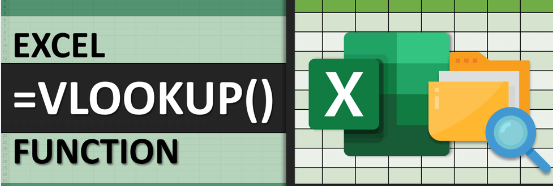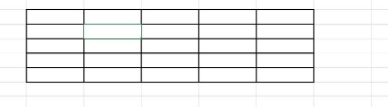Le Tableau Comparatif des Offres sur Excel – Guide Complet
Recommandés
Guide étape par étape pour créer un tableau comparatif des offres, mettant en avant les éléments essentiels à considérer.
Dans le monde des prises de décision complexes, choisir parmi plusieurs options peut être un défi majeur. C’est là que le tableau comparatif des offres intervient en tant qu’outil essentiel pour organiser, analyser et évaluer les différentes propositions disponibles. Que ce soit pour sélectionner un fournisseur, un produit, ou une solution, ce guide vise à vous accompagner dans la création d’un tableau comparatif robuste, facilitant ainsi des choix éclairés et judicieux.
💡 Enjeu
La diversité des offres sur le marché, qu’elles proviennent de fournisseurs de services, de fabricants de produits ou de prestataires de solutions, nécessite une approche méthodique pour garantir une prise de décision informée. Le contexte moderne exige une évaluation approfondie des caractéristiques, des coûts, des avantages et des inconvénients avant de conclure un accord ou d’adopter une solution particulière. C’est dans ce contexte que le tableau comparatif des offres prend toute son importance, offrant une structure organisée pour comparer les différentes options disponibles.
Définition
Le tableau comparatif des offres est un outil visuel, généralement créé sous forme de tableau dans un logiciel de tableur, permettant de comparer de manière systématique plusieurs options en fonction de critères prédéfinis. Il offre une vue claire et structurée des différences entre les offres, facilitant ainsi la prise de décision objective. Que ce soit dans le domaine des affaires, des achats personnels ou professionnels, ou de la recherche de solutions technologiques, le tableau comparatif des offres devient une boussole essentielle pour guider vers la meilleure décision.
Avantages du Tableau Comparatif des Offres
- Clarté Visuelle : Le format tabulaire du tableau comparatif simplifie la visualisation des différences entre les options, facilitant la compréhension.
- Analyse Structurée : Organiser les données de manière méthodique permet une analyse rapide et précise des caractéristiques et des spécifications de chaque offre.
- Facilitation de la Décision : En mettant en évidence les avantages et les inconvénients, le tableau offre un support visuel pour prendre des décisions éclairées et rationnelles.
Utilisations Pratiques du Tableau Comparatif des Offres
- Sélection de Fournisseurs : Les entreprises utilisent souvent des tableaux comparatifs pour évaluer les propositions de différents fournisseurs avant de conclure des partenariats.
- Achats Personnels : Les consommateurs peuvent utiliser cet outil pour comparer les caractéristiques et les prix de différents produits avant de faire un achat.
- Évaluation de Solutions : Dans le domaine technologique, les professionnels peuvent comparer les fonctionnalités et les coûts de différentes solutions logicielles ou matérielles.
Étapes pour Créer un Tableau Comparatif Efficace
- Identification des Critères : Définir clairement les critères de comparaison en fonction de vos besoins spécifiques.
- Sélection des Options : Liste complète des options à comparer, en veillant à l’exhaustivité pour une analyse approfondie.
- Création du Tableau : Utilisation d’outils de tableurs pour créer un tableau avec les colonnes nécessaires.
- Collecte d’Informations : Recherche et collecte de données précises et à jour pour chaque option.
- Analyse et Décision : Comparaison des données, analyse des différences et prises de décision éclairées.
Évolution du Tableau
- Mises à Jour Régulières : Dans un contexte en constante évolution, il est crucial de réviser et de mettre à jour le tableau comparatif pour refléter les changements dans les offres.
- Réponses aux Évolutions du Marché : Un tableau comparatif flexible s’adapte aux évolutions du marché, garantissant une pertinence continue.
- Prise de Décision Dynamique : Les mises à jour régulières permettent une prise de décision dynamique, alignée sur les besoins changeants.
Synthèse 😉
Le tableau comparatif des offres est bien plus qu’un simple outil. C’est une boussole stratégique qui guide à travers la complexité des choix, offrant une clarté et une structure indispensables. Qu’il s’agisse de choisir le bon fournisseur, le produit idéal ou la solution optimale, cet outil vous positionne au cœur de la prise de décision éclairée. En l’intégrant dans vos processus d’évaluation, vous transformez des choix difficiles en décisions confiantes et alignées sur vos objectifs.
Créer un tableau comparatif des offres sur Excel
Nous détaillons ci-après les étapes pour créer un tableau comparatif des offres sur Excel
Identifiez vos Besoins et Critères
Avant de créer votre tableau comparatif, définissez clairement vos besoins et les critères de sélection. Quels sont les éléments essentiels pour vous? Cela pourrait inclure le prix, les fonctionnalités, le support client, la réputation de la marque, ou d’autres aspects spécifiques à votre contexte.
Liste des Options à Comparer
Dressez une liste complète des options que vous envisagez. Cela peut inclure différents fournisseurs, produits, services ou solutions. Assurez-vous que la liste est exhaustive pour une comparaison complète.
Créez le Tableau Comparatif
Utilisez un logiciel de tableur tel que Microsoft Excel ou Google Sheets pour créer votre tableau comparatif. Créez les colonnes nécessaires en fonction de vos critères de sélection. Les colonnes courantes incluent le nom de l’option, le prix, les fonctionnalités clés, le support client, etc.
Remplissez le Tableau avec les Données
Recherchez et recueillez toutes les informations nécessaires pour chaque option. Remplissez le tableau avec les données pertinentes. Assurez-vous que les informations sont à jour et reflètent les caractéristiques actuelles de chaque option.
Ajoutez des Notes et des Commentaires
Incorporez une colonne pour les notes ou les commentaires. Utilisez cet espace pour noter des détails spécifiques, des avantages ou des inconvénients particuliers que vous ne souhaitez pas oublier lors de votre prise de décision.
Appliquez des Poids ou des Priorités
Si certains critères sont plus importants que d’autres, attribuez-leur des poids ou des priorités. Cela peut être utile pour quantifier et comparer objectivement différentes options en fonction de vos besoins spécifiques.
Ajoutez des Éléments Visuels
Rendez votre tableau plus convivial en ajoutant des éléments visuels. Utilisez des codes couleur, des graphiques ou des icônes pour mettre en évidence des points forts ou faibles. Cela facilitera la lecture et la compréhension du tableau.
Analysez et Prenez une Décision Éclairée
Une fois votre tableau complet, analysez les données de manière approfondie. Comparez les options, évaluez les avantages et inconvénients, et prenez une décision éclairée en fonction de vos critères prioritaires.
Révisez et Mettez à Jour
Si votre processus de prise de décision s’étend sur une période de temps, assurez-vous de réviser et de mettre à jour régulièrement votre tableau comparatif. Les offres et les circonstances peuvent évoluer, et il est important de disposer d’informations à jour.
Modèle standard pour un tableau comparatif des offres
Vous pouvez personnaliser les colonnes en fonction de vos besoins spécifiques.
| Critères / Options | Offre A | Offre B | Offre C |
|---|---|---|---|
| Caractéristique 1 | Valeur A1 | Valeur B1 | Valeur C1 |
| Caractéristique 2 | Valeur A2 | Valeur B2 | Valeur C2 |
| Prix | $XXX | $YYY | $ZZZ |
| Support Client | Bon | Très Bon | Moyen |
| Frais Supplémentaires | Aucun | $X/mois | $YY/usage |
| Disponibilité | 24/7 | 8h-18h | 24/7 |
| Garantie | 2 ans | 1 an | 3 ans |
| Notes/Commentaires | – | – | – |
Dans ce modèle, chaque ligne représente un critère spécifique que vous souhaitez évaluer, comme les caractéristiques du produit, le prix, le support client, etc. Les colonnes correspondent aux différentes options que vous comparez (Offre A, Offre B, Offre C, etc.). Vous pouvez ajouter ou supprimer des critères en fonction de votre contexte spécifique, et remplir les valeurs en conséquence pour chaque option. Utilisez la colonne « Notes/Commentaires » pour ajouter des informations supplémentaires ou des observations importantes.
💡 Application
Pour créer un tableau comparatif des offres dans Excel, voici une approche étape par étape que vous pouvez suivre. Cet exemple supposera que vous comparez des offres de différents fournisseurs basées sur plusieurs critères, comme le prix, la qualité, le délai de livraison, etc.
1. Préparation des données
- Étape 1 : Ouvrez un nouveau classeur Excel.
- Étape 2 : Dans la première ligne, saisissez les titres des colonnes. Par exemple, « Fournisseur », « Prix », « Qualité », « Délai de Livraison », etc.
- Étape 3 : Saisissez les données de chaque offre sous les titres correspondants.
2. Mise en forme du tableau
- Étape 4 : Sélectionnez vos données, y compris les titres de colonnes.
- Étape 5 : Allez dans l’onglet « Accueil » > « Styles » > « Mettre sous forme de tableau ». Choisissez un style qui convient à votre présentation.
- Étape 6 : Utilisez les filtres automatiques ajoutés par Excel pour trier ou filtrer les données selon le besoin.
3. Ajout de formules (si nécessaire)
- Étape 7 : Si vous souhaitez ajouter une colonne de score ou de classement basée sur certains critères, vous pouvez utiliser des formules. Par exemple, pour calculer un score basé sur le prix et la qualité, vous pourriez ajouter une colonne « Score » et utiliser une formule qui pondère ces deux critères.
4. Utilisation de la Mise en Forme Conditionnelle
- Étape 8 : Pour mettre en évidence les meilleures offres, vous pouvez utiliser la mise en forme conditionnelle. Sélectionnez la colonne que vous souhaitez mettre en évidence (par exemple, « Prix »).
- Étape 9 : Allez dans « Accueil » > « Styles » > « Mise en forme conditionnelle ». Choisissez une règle, comme « Barres de données », pour une visualisation rapide des différences de prix.
5. Création de Graphiques (optionnel)
- Étape 10 : Pour une analyse comparative visuelle, sélectionnez vos données et insérez un graphique approprié via l’onglet « Insertion ». Les graphiques en barres ou en colonnes peuvent être particulièrement utiles pour comparer les offres.
Exemple de formule pour un score:
Supposons que le prix a un poids de 40% et la qualité 60%. Si vous avez le prix en B2 et la note de qualité (sur 10) en C2, la formule de score pourrait ressembler à cela (en supposant que moins de prix est mieux):
=(1-B2/MAX($B$2:$B$100))*0.4 + (C2/MAX($C$2:$C$100))*0.6Assurez-vous d’ajuster les références de cellule selon vos données.
Cette approche vous permet de créer un tableau comparatif des offres dans Excel de manière structurée, facilitant la prise de décision basée sur des critères multiples.

Tableau Comparatif des Offres avec QR Code Global
Le fichier ci-dessous offre une vue complète et détaillée des offres de différents fournisseurs, facilitant la prise de décisions basées sur plusieurs critères tels que le prix, la qualité, et le délai de livraison. Ce tableau utilise une mise en forme conditionnelle pour attribuer des couleurs aux différentes gammes de valeurs dans chaque catégorie, rendant l’analyse visuelle plus intuitive et rapide. Les critères de comparaison sont visualisés de manière à ce que les meilleures offres ressortent clairement :
- Prix : Les offres sont colorées selon une échelle allant du rouge (plus élevé) au vert (plus bas), permettant d’identifier rapidement les options les plus économiques.
- Qualité : Évaluée sur une échelle numérique, la qualité est également représentée par une gradation de couleurs, où le vert indique une qualité supérieure.
- Délai de Livraison : Les délais sont mis en évidence par une échelle de couleurs, facilitant l’identification des fournisseurs les plus rapides.
En outre, le tableau inclut un QR code global positionné en haut à droite. Ce QR code unique encode les informations de toutes les offres présentes dans le tableau. En le scannant, vous pouvez accéder rapidement à une vue d’ensemble des données, ce qui est particulièrement utile pour le partage d’informations ou pour des consultations rapides sans avoir à naviguer dans le tableau lui-même.
Ce fichier Excel est un outil précieux pour les professionnels et les entreprises cherchant à évaluer et comparer différentes propositions de fournisseurs de manière efficace et visuelle. Il simplifie l’analyse comparative en mettant en lumière les aspects les plus importants à considérer lors de la sélection d’une offre, tout en fournissant un moyen rapide de partager ces informations à travers le QR code global.